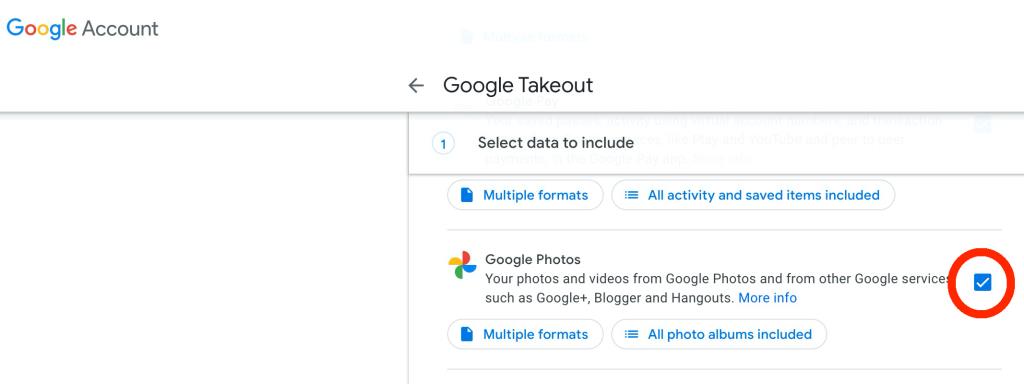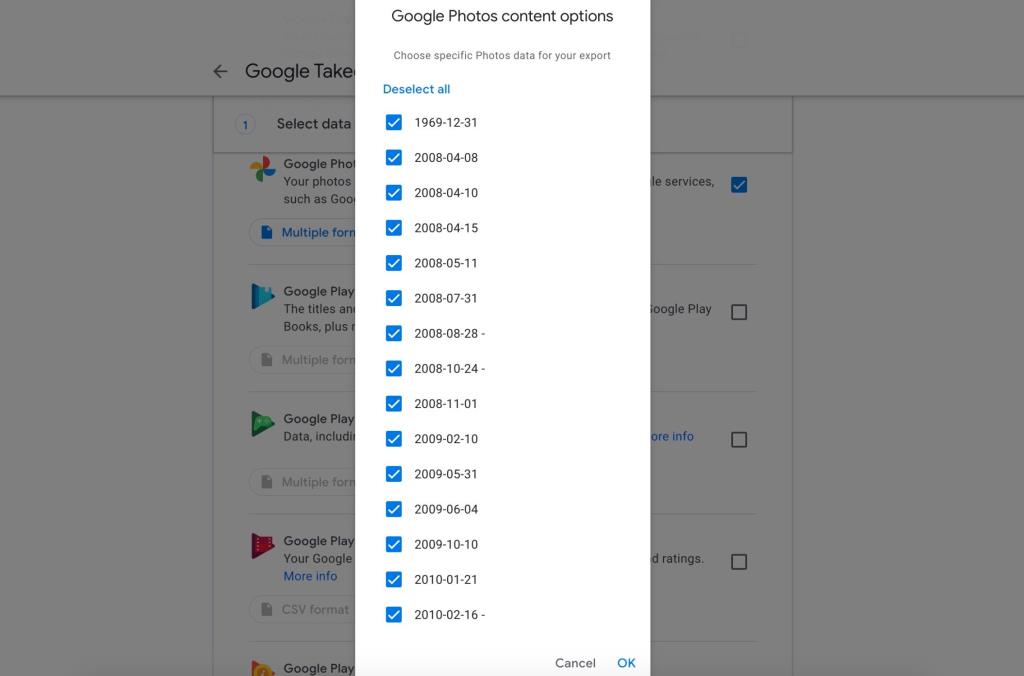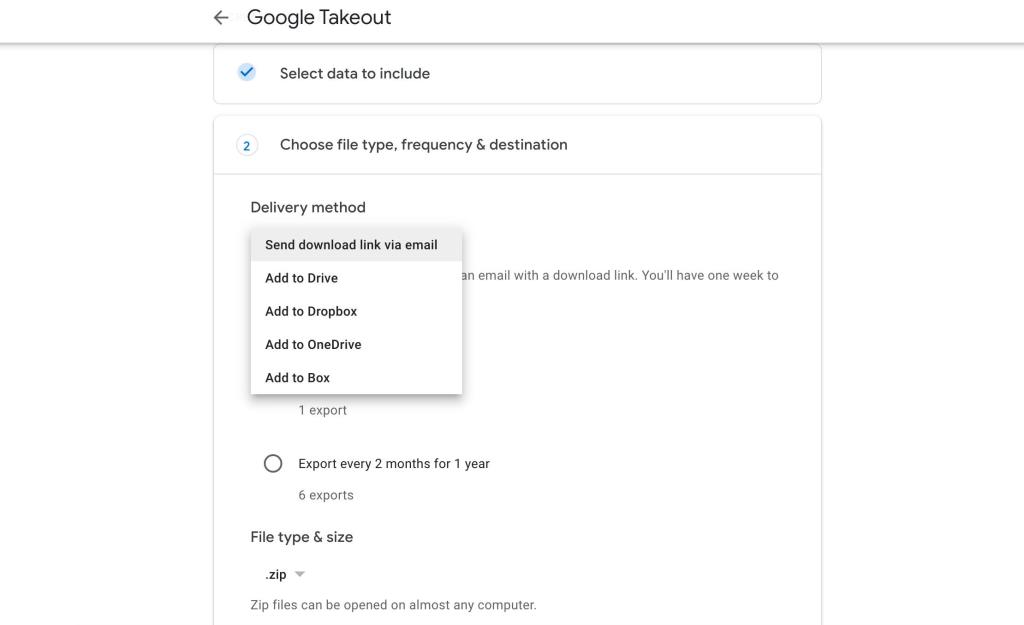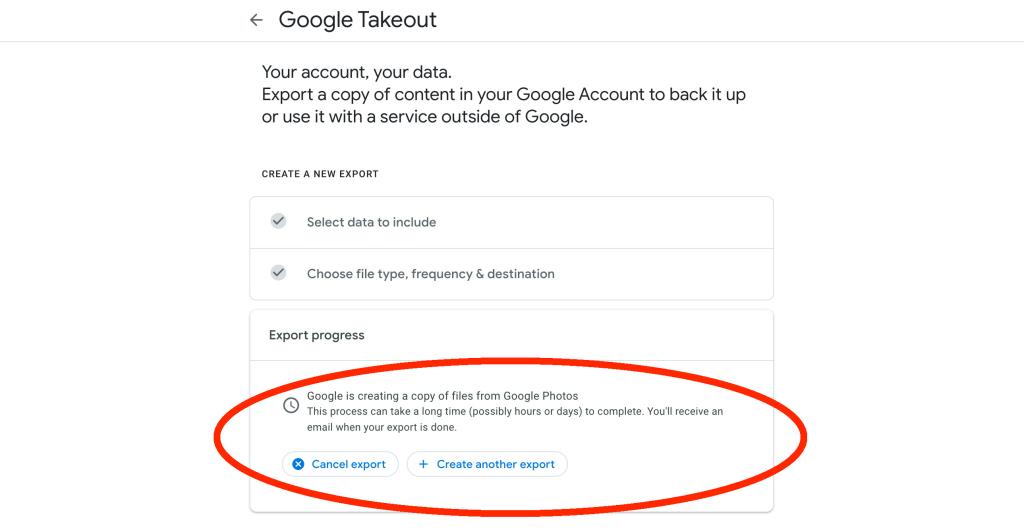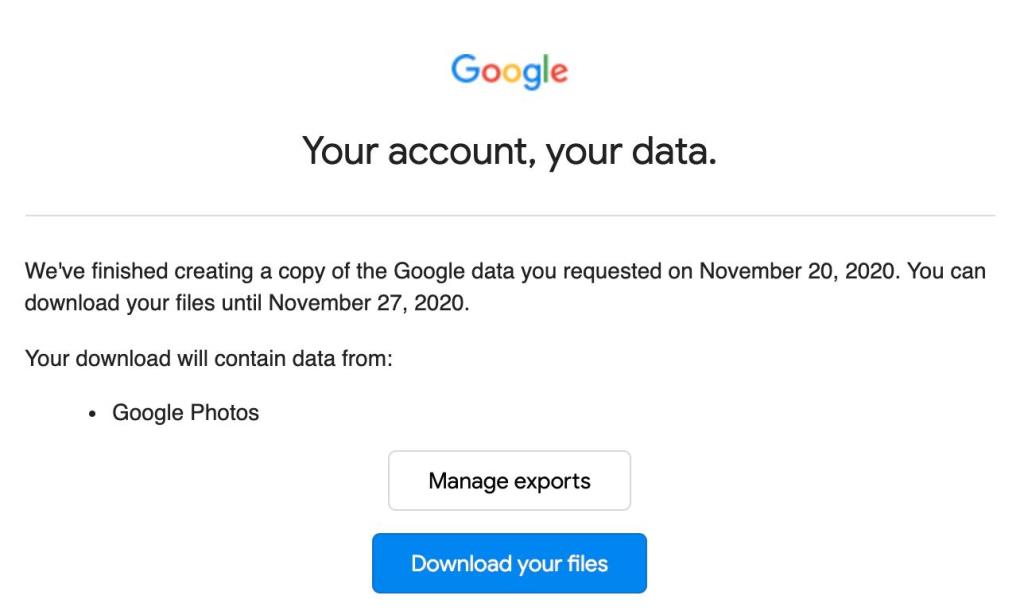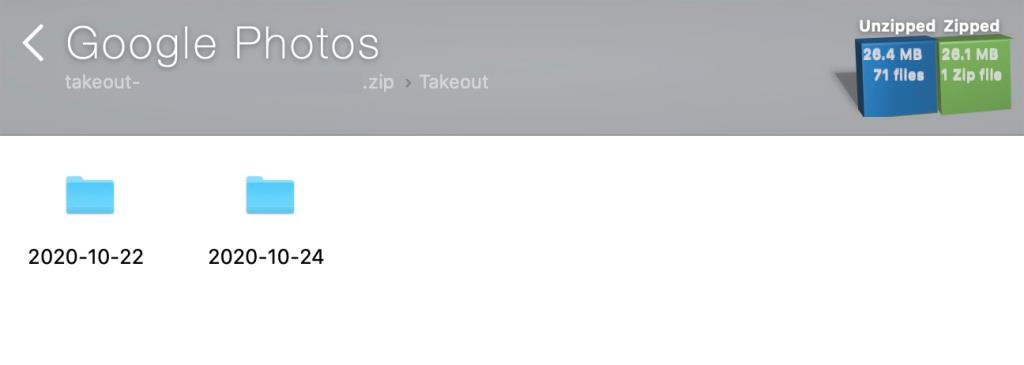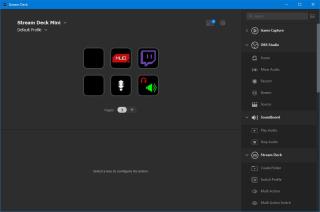إذا كنت تقوم بتغيير الهواتف ، أو تبحث عن خدمة تخزين صور جديدة ، أو تريد الاحتفاظ بنسخة احتياطية من ذكرياتك ، فربما تريد معرفة كيفية تصدير الصور ومقاطع الفيديو الخاصة بك من صور Google.
بالإضافة إلى ذلك ، بعد أن أكدت Google الآن انتهاء سعة تخزين الصور المجانية غير المحدودة ، وأن الصور ومقاطع الفيديو ستحسب من الحد الأقصى الذي تبلغ 15 جيجابايت ، فمن الأفضل إيجاد حل قبل نفاد المساحة.
لحسن الحظ ، أنشأت Google بالفعل أداة لهذا تُعرف باسم Google Takeout. إذن ، إليك دليل حول كيفية تنزيل صور Google وتصديرها.
صور Google تنتهي بمساحة تخزين مجانية غير محدودة
بدءًا من يونيو 2021 ، تنتهي مساحة التخزين المجانية غير المحدودة على صور Google. سيتم احتساب جميع الصور المخزنة في صور Google من نفس الحد البالغ 15 جيجابايت الذي تقدمه Google لجميع مستخدمي الحساب المجاني.
هذا يعني أنه تتم مشاركة نفس المساحة البالغة 15 جيجابايت بين صور Google و Drive و Gmail والنسخ الاحتياطية الأخرى. كما خمنت على الأرجح ، ستمتلئ مساحة 15 جيجابايت بسرعة ، ولن تتمكن بعد الآن من تخزين الصور أو مقاطع الفيديو دون شراء مساحة أكبر.
تكمن الإجابة على هذه المشكلة في الترقية والدفع مقابل خطة Google One للحصول على سعة تخزين إضافية. تمتلك Google أيضًا آلة حاسبة للفضاء ستقدر المدة التي يمكنك البقاء فيها حراً قبل أن تعتقد أنك ستنفد مساحة التخزين.
بدلاً من ذلك ، يمكنك أيضًا تنزيل مكتبة الصور الخاصة بك أو تصديرها في صور Google لتحرير مساحة ، والتي سننتقل إليها.
كيفية تصدير الصور ومقاطع الفيديو الخاصة بك من صور Google
سيكون هذا أسهل إذا قمت بذلك من جهاز كمبيوتر بدلاً من هاتف أو جهاز لوحي ، ولكن التعليمات هي نفسها في كلتا الحالتين.
- في متصفح الويب ، انتقل إلى takeout.google.com (خدمة Google Takeout).
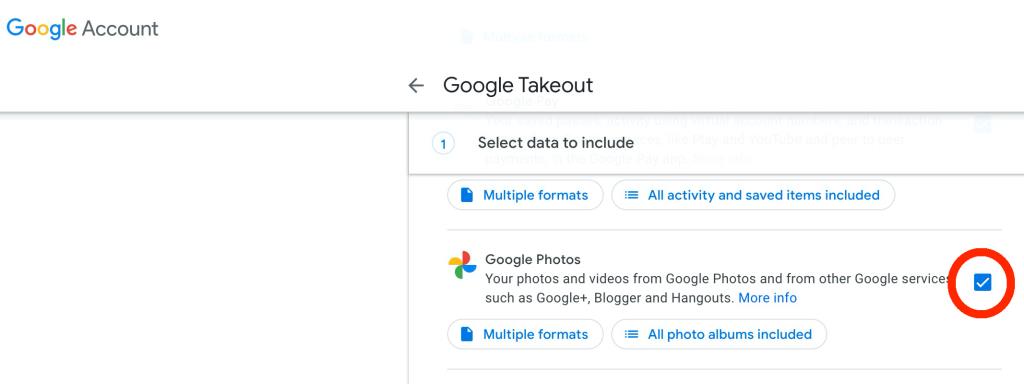
- قم بتسجيل الدخول إلى حساب Google الخاص بك إذا لم تكن قد قمت بذلك بالفعل.
- حدد المربع بجوار تصدير صور Google . من الأسهل النقر فوق الزر الأزرق إلغاء تحديد الكل بالقرب من الجزء العلوي ، ثم قم بالتمرير لأسفل وحدد صور Google فقط.
- اختياريًا ، يمكنك اختيار تنسيق التصدير وحتى الألبومات التي تريد تضمينها.
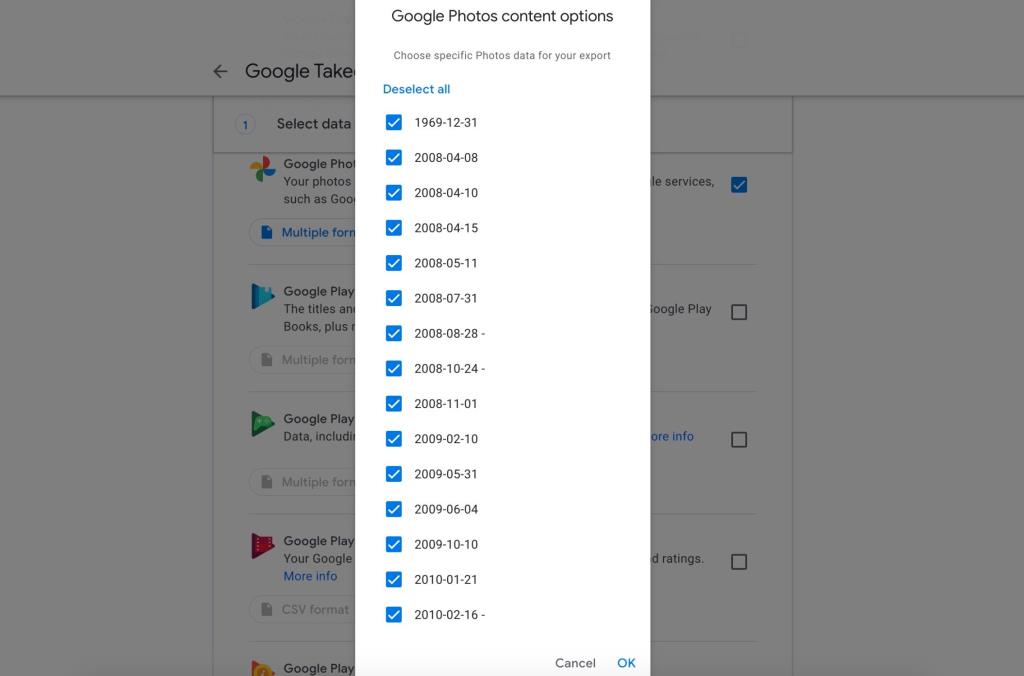
- قم بالتمرير إلى أسفل واضغط على التالي للمتابعة.
- الآن ، يمكنك اختيار طريقة التسليم ، وتكرار التصدير ، ونوع الملف وحجمه ، بالإضافة إلى ما يجب فعله بالملفات التي يزيد حجمها عن 2 جيجابايت. اضغط على سهم القائمة المنسدلة لكل واحد واختر ما يناسبك.
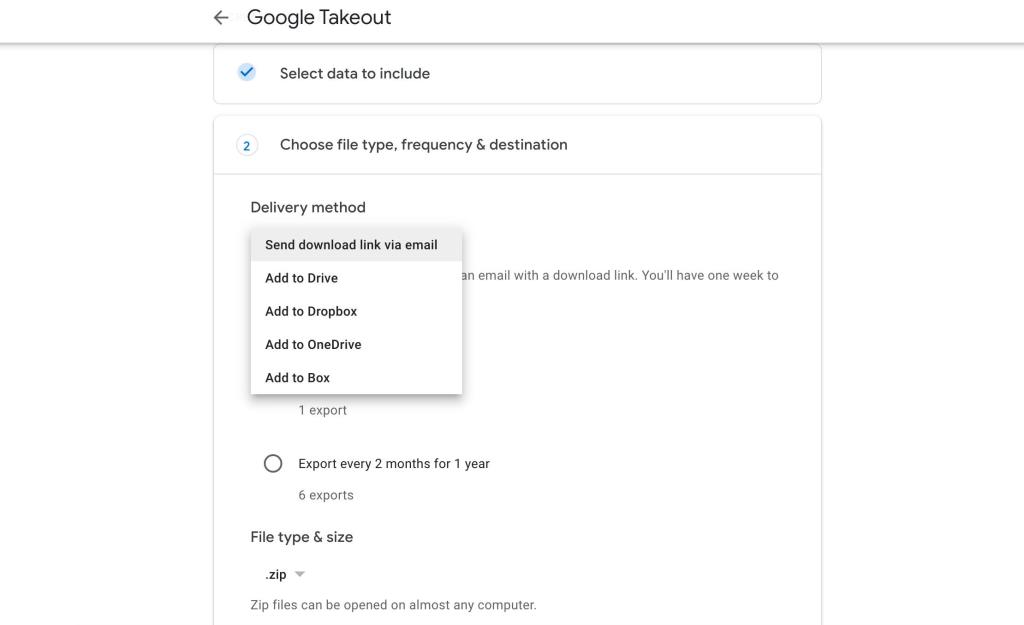
- قم بالتمرير لأسفل وانقر فوق الزر الأزرق الكبير إنشاء تصدير ، وتكون قد انتهيت تقريبًا. كن مستعدا للانتظار بعض الوقت.
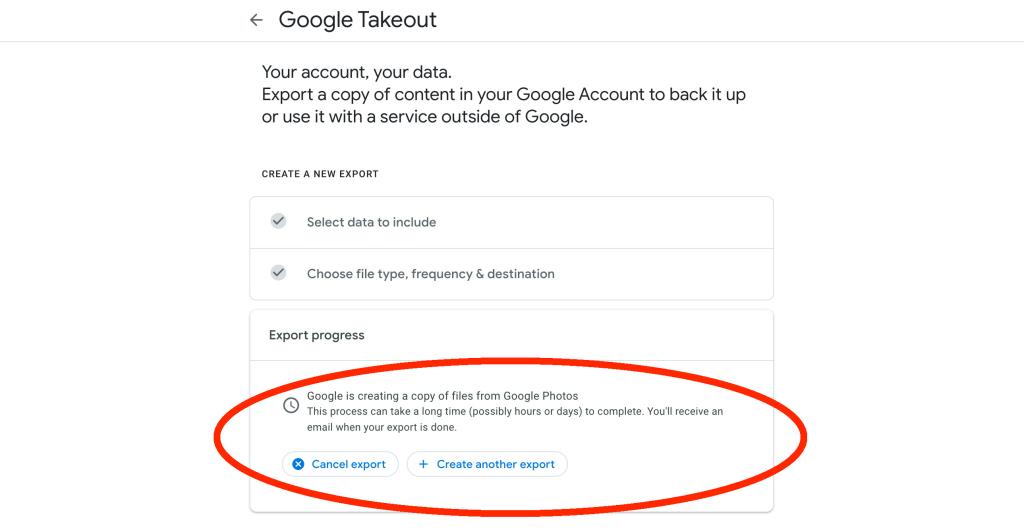
- سترسل لك Google بريدًا إلكترونيًا عندما يكون التنزيل جاهزًا ، وستكون هذه البيانات متاحة للتنزيل في Takeout. ضع في اعتبارك أنه لديك سبعة أيام فقط لتنزيله ، لذلك لا تنتظر!
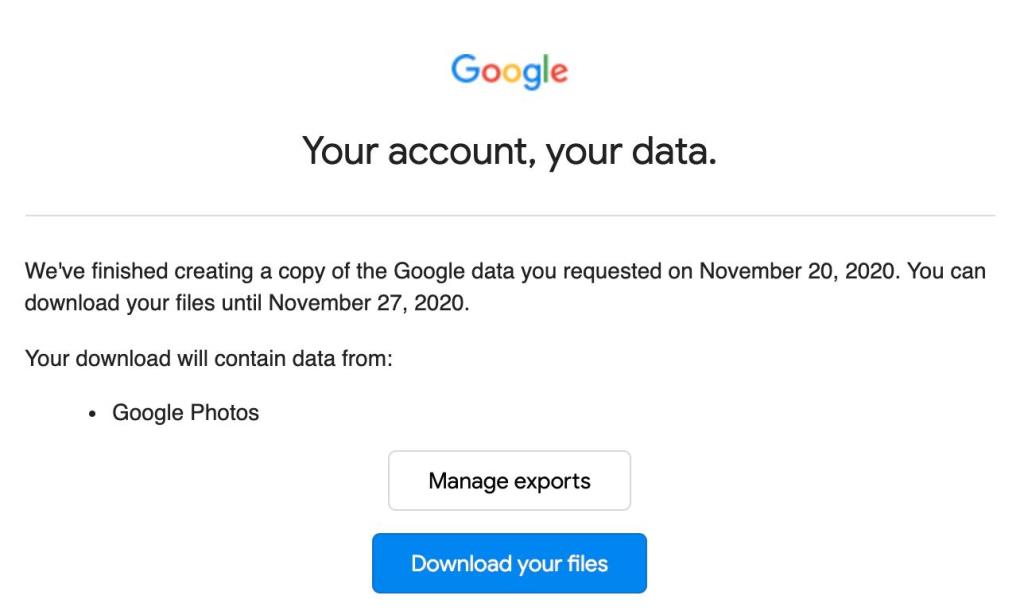
تقدم Google إرسال رابط تنزيل كبير واحد إلى بريدك الإلكتروني مع ملفات ZIP أو TGZ يصل حجمها إلى 50 جيجابايت. بهذه الطريقة ، يمكنك بسهولة تنزيل جميع الصور ومقاطع الفيديو الخاصة بك من Google إلى جهاز الكمبيوتر أو الكمبيوتر المحمول أو جهاز تخزين خارجي .
بالإضافة إلى ذلك ، لديك خيار نقلها تلقائيًا إلى Google Drive أو Dropbox أو Microsoft OneDrive أو Box.
ما يمكن توقعه من عملية تصدير صور Google
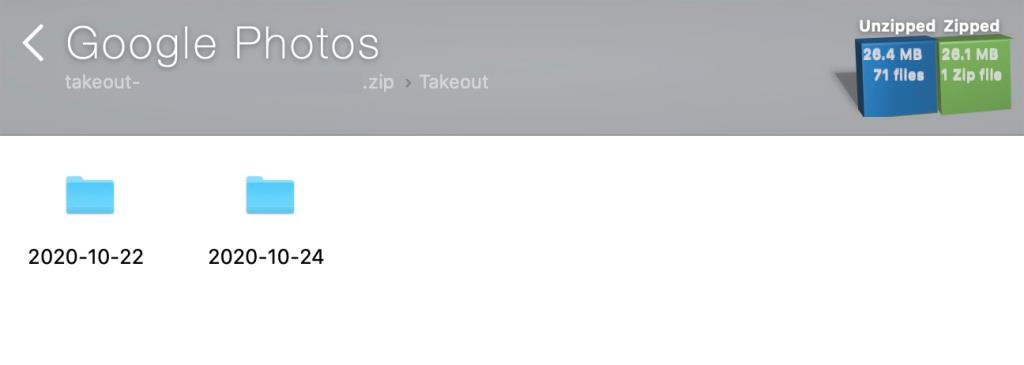
من هنا ، يعتمد الانتظار على عدد الصور ومقاطع الفيديو التي لديك. قد يستغرق الأمر في أي مكان من بضع ساعات ، يوم واحد ، حتى عدة أيام قبل أن يصبح كل شيء جاهزًا وجاهزًا. بعد النقر على تصدير ، يمكنك عرض تقدمه أو حتى إلغاء التصدير إذا لزم الأمر.
عند الانتهاء من التصدير ، ستتلقى بريدًا إلكترونيًا من Google يعيدك إلى قائمة Takeout. بناءً على ما اخترته ، سيخبرك أن النقل إلى خدمة أخرى قد تم ، أو أنه سيشارك رابطًا لتنزيل التصدير.
إذا صادفت تصدير المحتوى الخاص بك إلى ملف ZIP ، فسيظهر التصدير منظمًا بدقة حسب التاريخ داخل مجلد صور Google الذي يحتوي على مجلدات فرعية لكل يوم.
الجانب السلبي الوحيد هنا هو أن عملية التصدير تضعها في مجلدات حسب التاريخ ، لذلك إذا كان لديك عدة سنوات من الصور ، فقد يستغرق دمج كل تلك الأيام في شهور أو سنوات للتخزين وقتًا طويلاً.
الموضوعات ذات الصلة: أدوات بحث رائعة مخفية في صور Google
ما هو أفضل بديل لصور Google؟
بالنسبة لأولئك الذين يبحثون عن بديل لـ Google Photos ، لديك العديد من الخيارات المختلفة. ضع في اعتبارك صور Amazon أو SmugMug أو OneDrive أو Box أو Dropbox أو Flickr أو Apple iCloud.
ضع في اعتبارك أن بعضًا منها قد يتطلب اشتراكًا ، اعتمادًا على مقدار التخزين الذي تحتاجه.